Wise Data Recovery 是什麼以及最佳替代方案
資料恢復是數位設備使用者最關心的話題。各種因素都可能導致資料遺失,例如意外刪除檔案、儲存前關閉檔案等等。對大多數人來說,一款合適的資料復原工具是不可或缺的。 明智的數據恢復例如,是最好的資料恢復軟體之一。但是,您可能對該軟體有一些疑問。因此,我們分享了一篇評測。
頁面內容:
第 1 部分:什麼是 Wise Data Recovery
顧名思義,Wise Data Recovery 軟體能夠從硬碟中復原資料。在評測這款軟體之前,我們先來了解它的功能和主要特性。
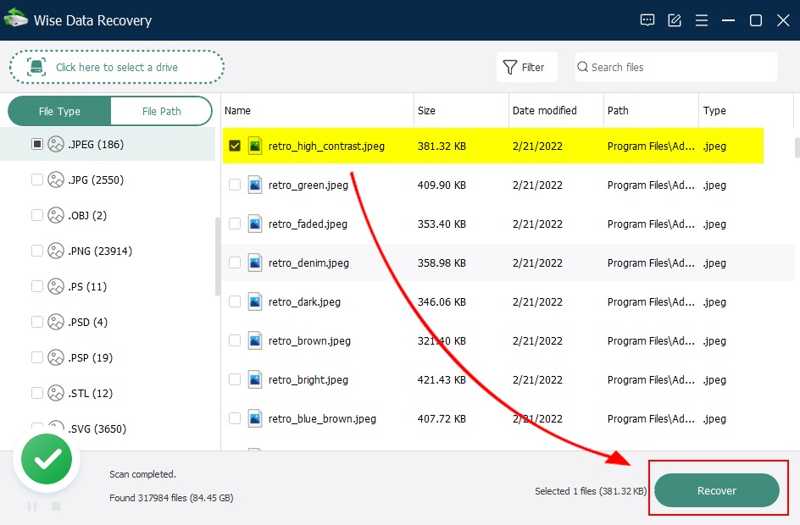
Wise Data Recovery的主要功能
1.從硬碟恢復已刪除的檔案。
2. 適用於照片、文件、影片、電子郵件等。
3.從硬碟、外接磁碟機、USB 快閃記憶體、SD 卡等擷取資料。
4.適用於不同的資料遺失場景。
5.相容超過1,000種文件類型。
6.幾秒鐘內快速掃描硬碟。
7.提供便攜版本,避免資料覆蓋。
8.支援Windows 11/10/8/7/XP和macOS 10.9或更高版本。
Wise Data Recovery 評測
- Wise Data Recovery 易於使用。
- 它相容於多種資料類型和檔案系統。
- 它能夠免費恢復最多 2GB 的資料。
- 它提供快速掃描和深度掃描模式。
- 它未能 恢復SSD數據.
- 支援團隊很差。
- Pro 版本有點貴。
- 成功率會有所不同,取決於您的作業系統。
Wise Data Recovery的價格
免費版最多可恢復 2GB 資料。專業版有兩個版本。一台電腦的年費為 39.97 美元。三台電腦的年費為 49.99 美元。
第 2 部分:如何使用 Wise Data Recovery
在訂閱套餐之前,您可以下載並試用免費版本。它只能恢復有限的數據,並且缺少深度掃描等高級功能。不過,這仍然是一個不錯的入門選擇。
步驟二 下載 Wise Data Recovery 並將其安裝到您的電腦上。
步驟二 當你不小心刪除檔案時,打開該軟體。
步驟二 選擇儲存遺失檔案的硬碟。如果要掃描特定位置的文件,請點擊左上角的按鈕並選擇該位置。
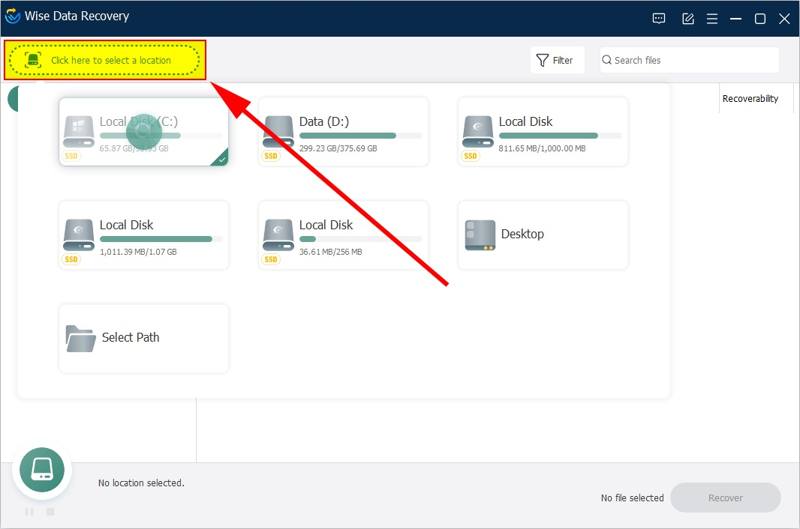
步驟二 選擇驅動器後,軟體將立即開始掃描。
步驟二 掃描完成後,您可以透過以下方式找到遺失的文件 文件類型 or 文件路徑.
步驟二 選擇所需的文件類型並預覽找到的文件。在恢復之前,您可以預覽文件。
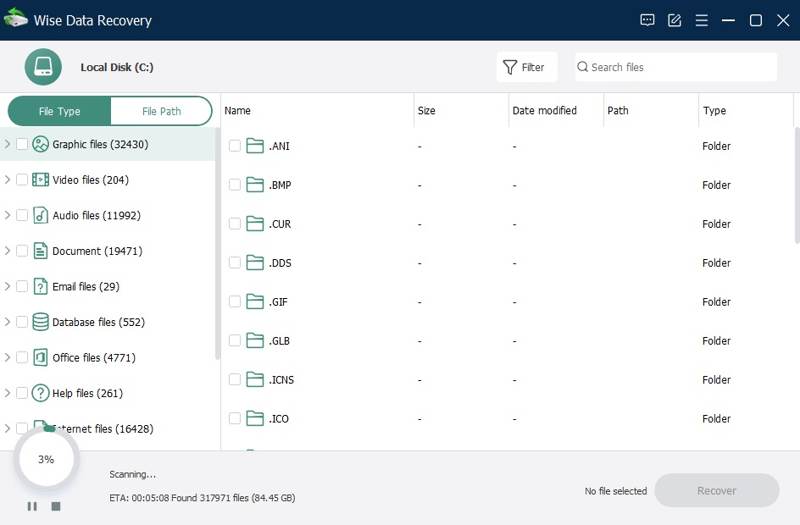
步驟二 最後,選擇丟失的檔案並點擊 恢復 按鈕。
步驟二 當資料恢復完成後,您可以在硬碟上找到資料。
第 3 部分:Wise Data Recovery 的最佳替代方案
如果 Wise Data Recovery 無法恢復您的數據,您可以使用替代解決方案,例如 Apeaksoft數據恢復。它允許您檢索和恢復丟失的文件,無論它們為何從硬碟中消失。
Wise Data Recovery 的最佳替代方案
- 恢復所有文件類型,例如圖像、影片、文件等。
- 從本機和外部磁碟機、記憶卡等檢索資料。
- 提供高成功率和快恢復速度。
- 適用於 Windows 11/10/8/7/XP/Vista 和 Mac OS X 10.7 或更高版本。

如何使用 Wise Data Recovery 的替代方案恢復數據
步驟二 掃描硬盤
在電腦上安裝 Wise Data Recovery 後,啟動它。從 硬盤恢復 選項卡。如果您想從外部磁碟機恢復數據,請轉到 USB/SD 卡恢復 標籤。 點擊 開始掃描 按鈕開始掃描設備上丟失的數據。

小提示: 如果快速掃描結果不包含遺失的文件,請執行深度掃描。
步驟二 預覽丟失的數據
資料掃描後,轉到 類型列表 選項卡,並在側邊欄上選擇合適的資料類型。然後,您可以預覽每個文件以找到所需的資料。

步驟二 恢復您的數據
選擇要檢索的所有遺失文件,然後按一下 全部恢復 按鈕。出現提示時,請設定正確的位置並確認資料恢復。例如,您可以 恢復刪除的視頻、電子郵件、Excel 文件等。

結語
現在,你應該明白什麼 明智的數據恢復 是什麼?它的功能、優點、缺點以及價格。此外,我們也分享如何使用該程式或最佳替代方案 Apeaksoft Data Recovery 恢復資料。後者易於使用,成功率高。如果您對這些程序還有其他疑問,請隨時在本文下方留言。
相關文章
若要從硬碟恢復數據,您可以使用 Apeaksoft Data Recovery 和 Disk Drill 等程式。或者,您可以求助於硬碟恢復服務。
還在猶豫要選擇哪一款資料恢復軟體嗎?點擊此處,了解我們推薦的 8 款最佳資料復原軟體!
光碟是一種可攜式資料儲存工具。然而,U盤上的資料也更容易遺失。本文介紹了五款優秀的資料恢復工具。
刪除備忘錄後,您可以在 30 天內將其恢復到「最近刪除」資料夾。此後,您可以使用 iTunes 或 iCloud 備份。

